之前的文章《新手和你谈,ps常用的抠图方法有哪些?》中,介绍了ps中的四种常用抠图方法。下面本篇文章介绍一个我们经常使用的功能--修复画笔工具,带大家了解一下ps修复画笔工具的使用方法。
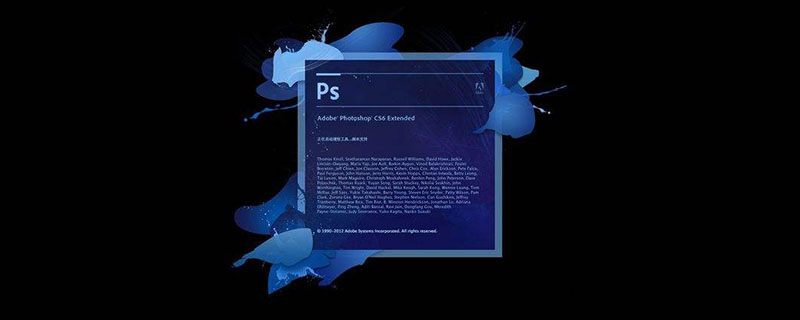
修复画笔工具在ps上使用用途相对广泛,在一些图像处理上修复上能发挥很大的作用,下面就来通过示例来给大家介绍一下ps修复画笔工具的使用方法。
1、首先在电脑上打开PS软件,然后在PS中打开需要处理的图片。
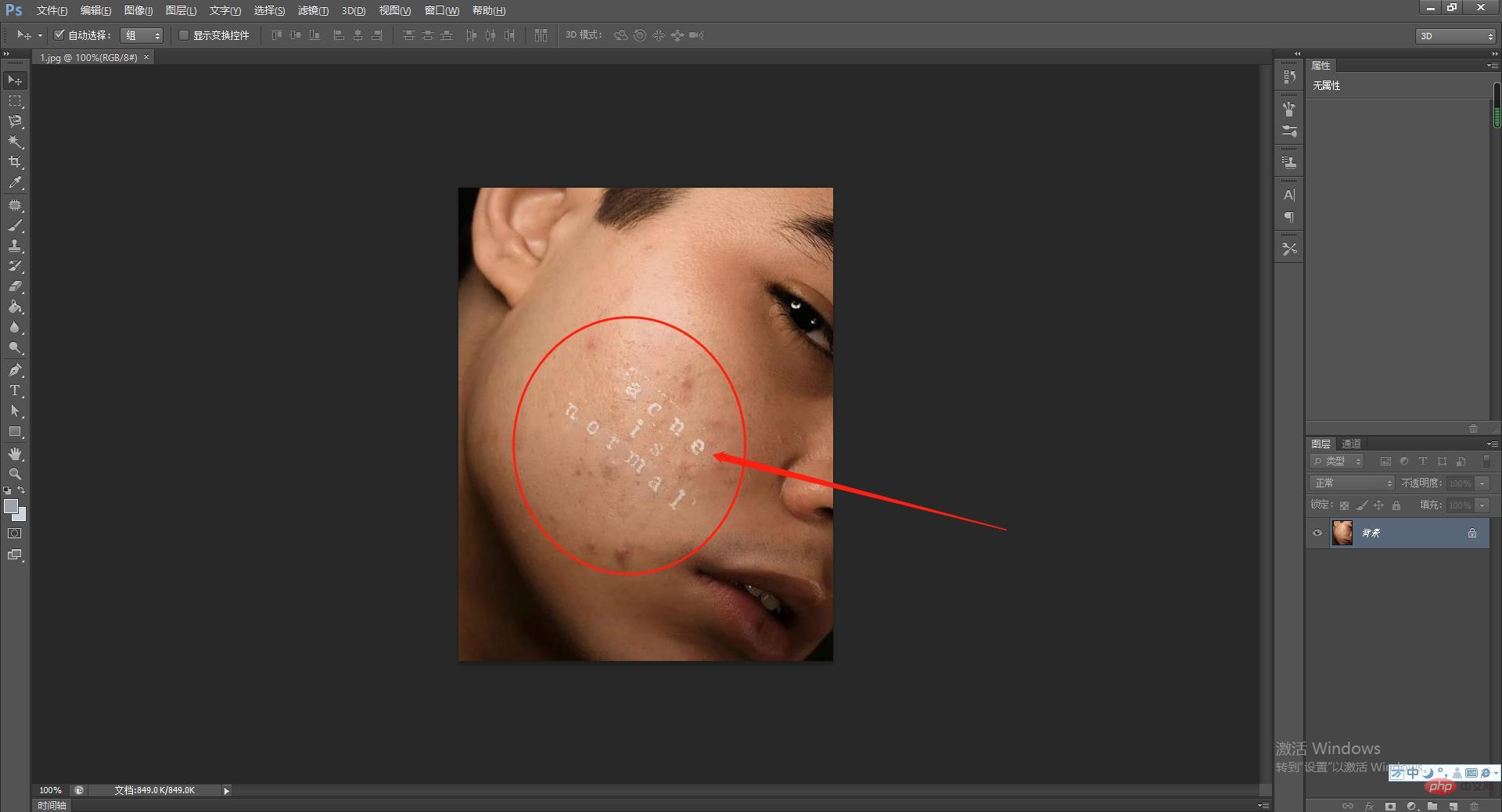
2、接下来按快捷键“Ctrl+j”复制背景图层,后面的操作都在复制图层上进行。
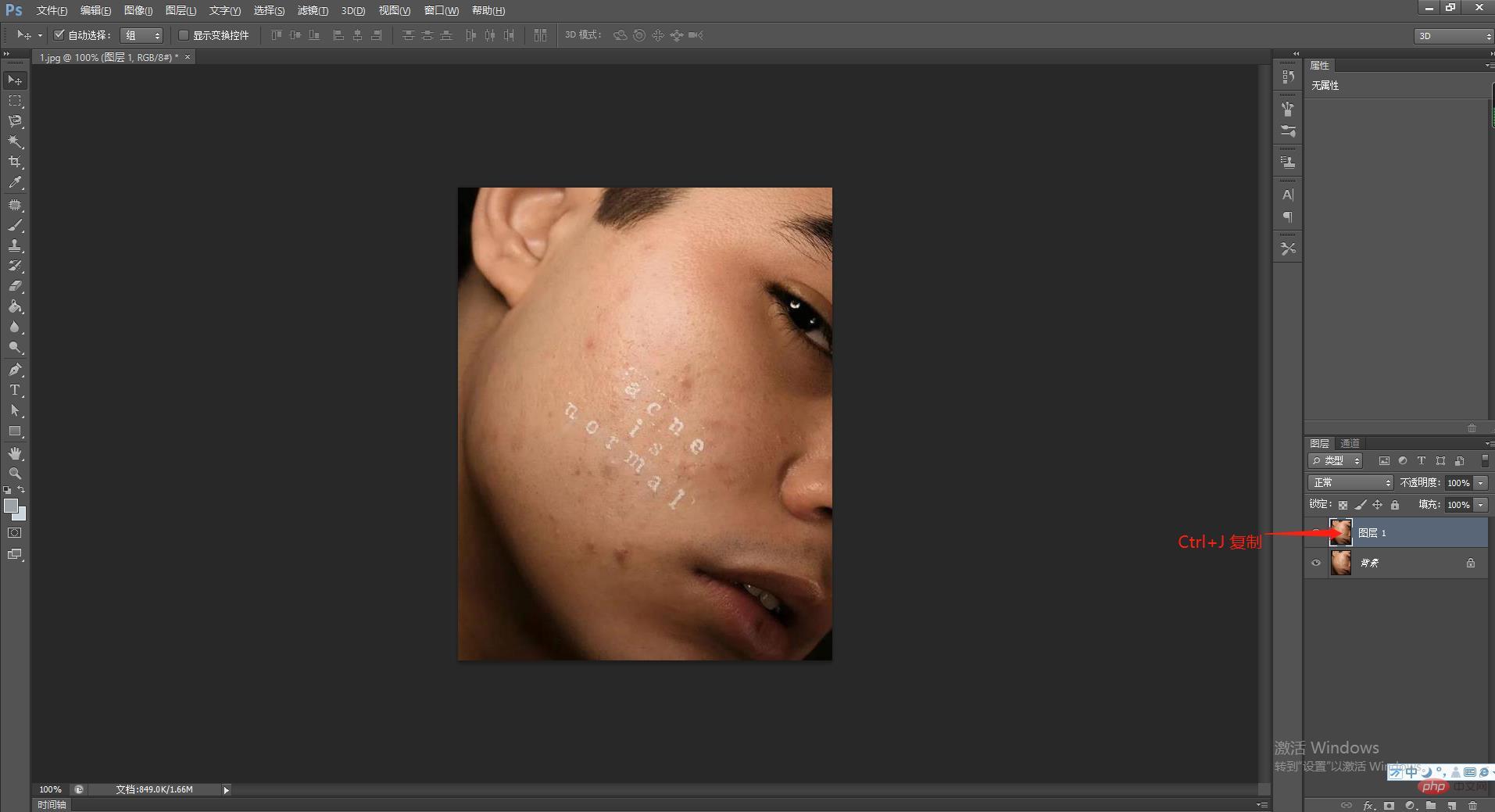
3、接下来在左边工具栏中选择“污点修复画笔工具”。
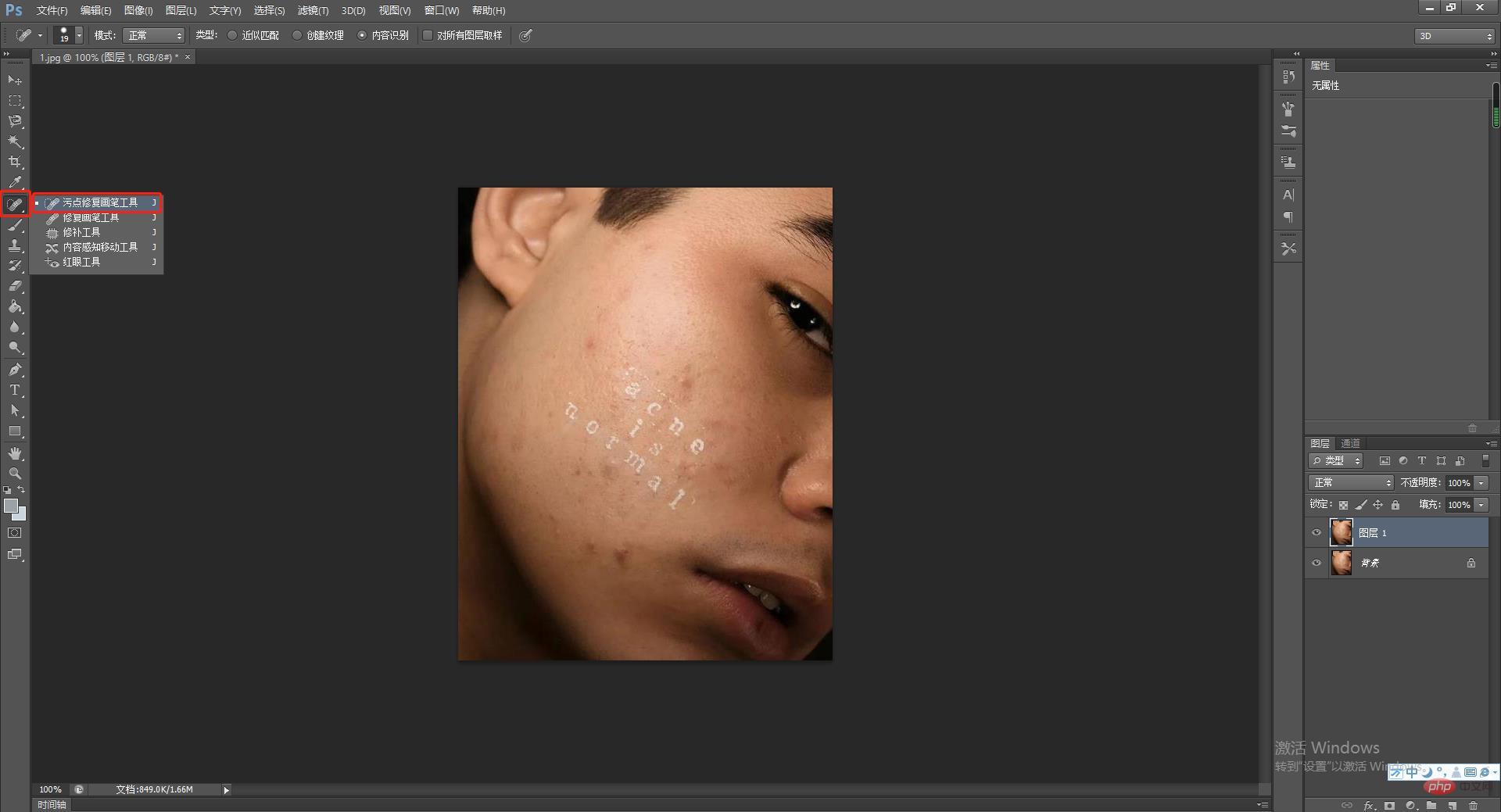
4、然后在上方工具栏中选择画笔大小,选择“近似匹配”。
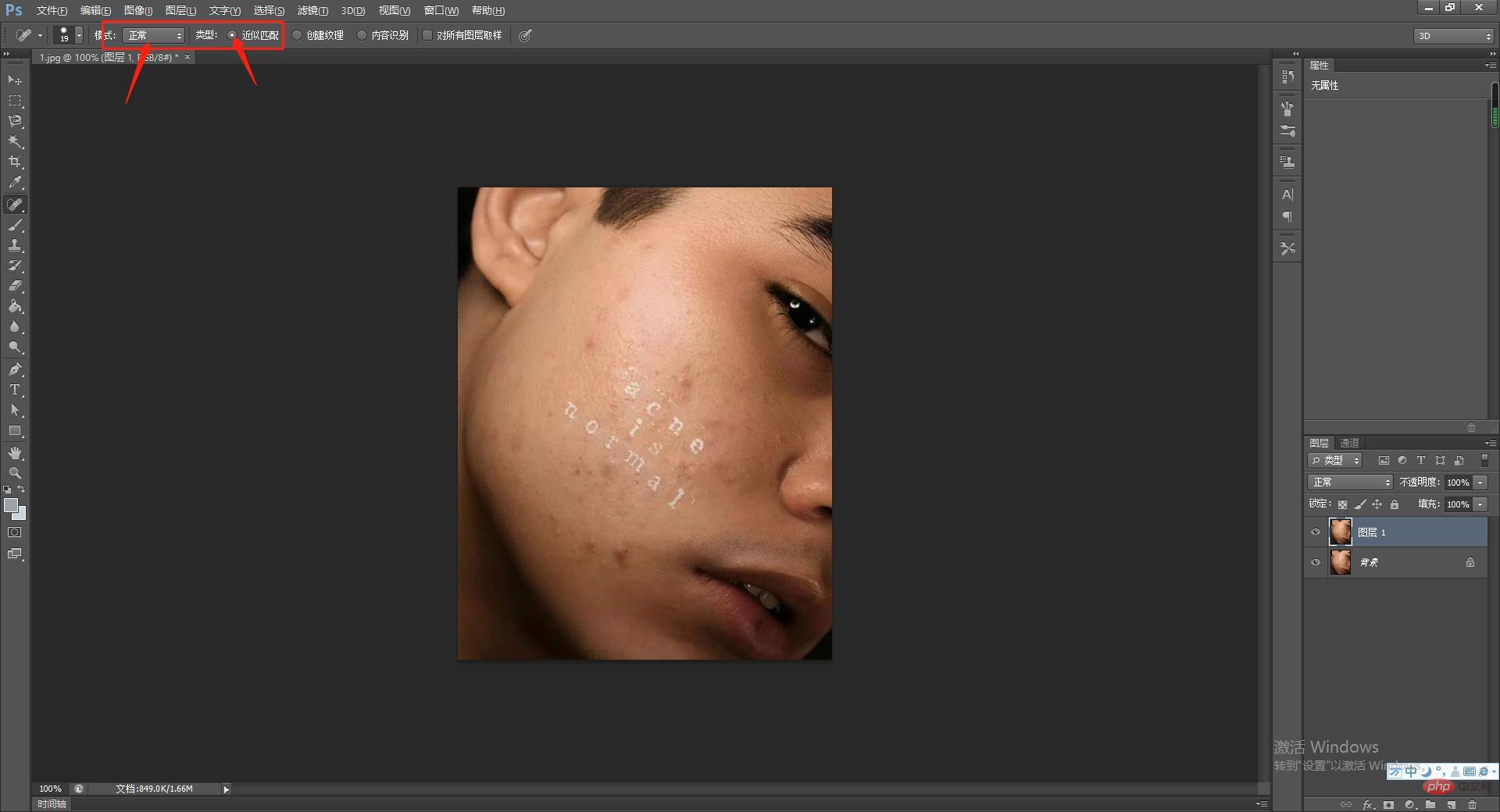
5、接下来用鼠标左键在图片上的污点处点击,就可以将污点去掉了。
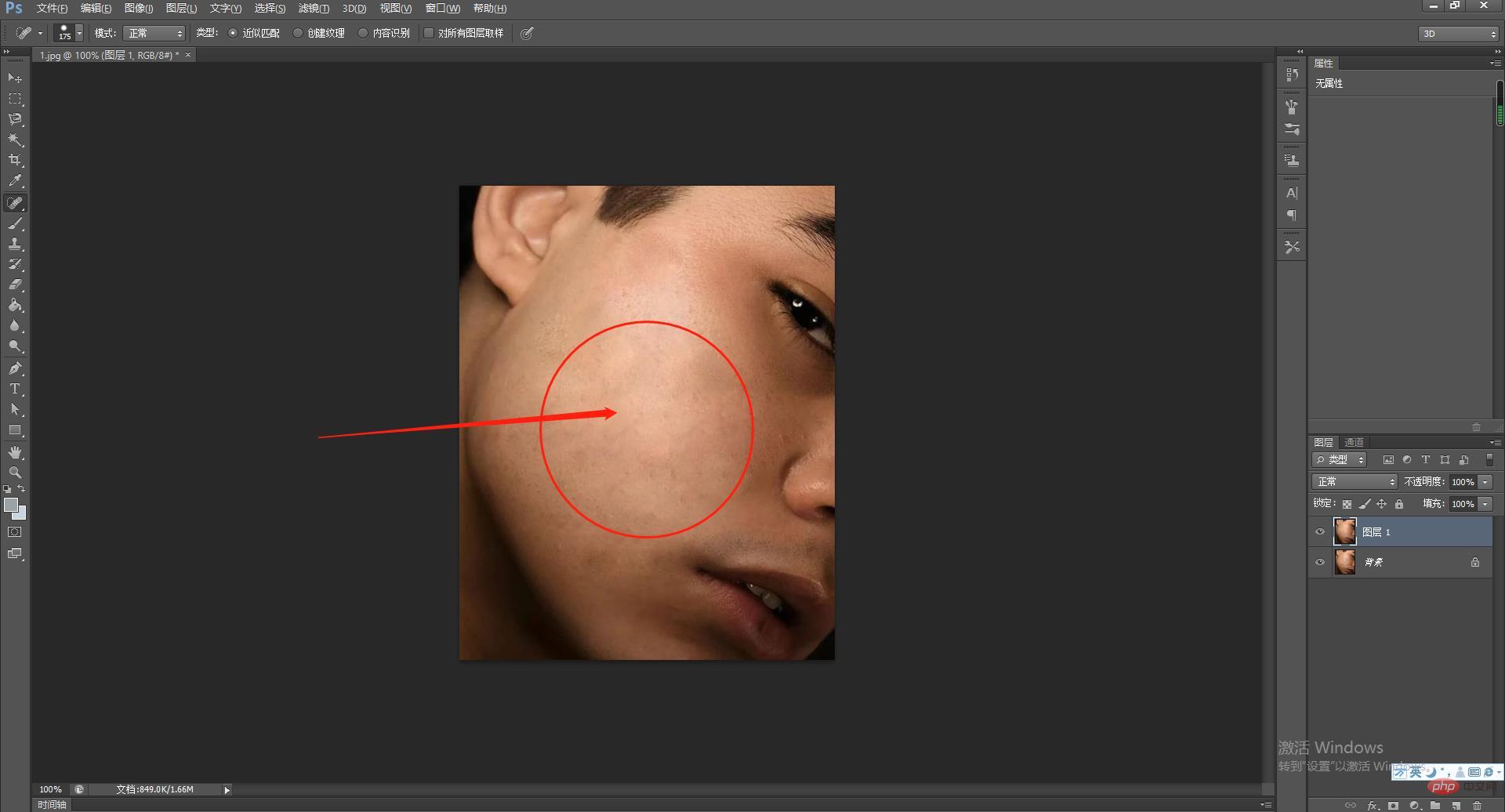
推荐学习:PS视频教程
以上是新手ps修复画笔工具怎么用?(老司机带你飞,快上车!)的详细内容。更多信息请关注PHP中文网其他相关文章!



